 Verificarea stării capului de imprimare
Verificarea stării capului de imprimare

Dacă imprimările sunt estompate sau neclare/au dungi sau linii/au culori inexacte sau şterse, executaţi paşii 1–6 pentru a vă asigura că trebuie să înlocuiţi capul de imprimare.
 Imprimarea este neclară
Imprimarea este neclară
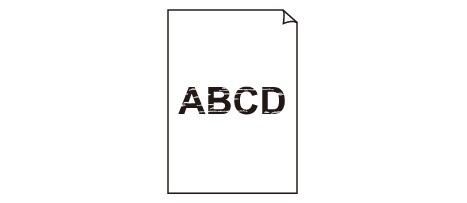

 Apar dungi albe
Apar dungi albe
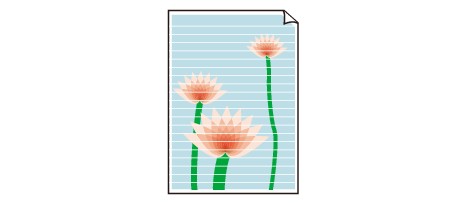

 Culorile sunt greşite
Culorile sunt greşite
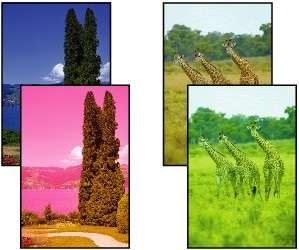
-
Pasul 1 Imprimaţi modelul de verificare a duzei.
După imprimarea modelului de verificare a duzei, examinaţi modelul.
-
De la imprimantă
-
De la computer
-
Pentru Windows:
-
Pentru macOS:
-
Dacă modelul nu este imprimat corect, mergeţi la pasul următor.
-
-
Pasul 2 Curăţaţi capul de imprimare.
După curăţarea capului de imprimare, imprimaţi modelul de verificare a duzei şi verificaţi rezultatul.
-
De la imprimantă
-
De la computer
-
Pentru Windows:
-
Pentru macOS:
-
Dacă acesta tot nu se îmbunătăţeşte, mergeţi la pasul următor.
-
-
Pasul 3 Curăţaţi din nou capul de imprimare.
După curăţarea din nou a capului de imprimare, imprimaţi modelul de verificare a duzei şi verificaţi rezultatul.
Dacă acesta tot nu se îmbunătăţeşte, mergeţi la pasul următor.
-
Pasul 4 Curăţaţi în profunzime capul de imprimare.
După curăţarea în profunzime a capului de imprimare, imprimaţi modelul de verificare a duzei şi verificaţi rezultatul.
-
De la computer
-
Pentru Windows:
-
Pentru macOS:
-
Dacă acesta nu se îmbunătăţeşte, opriţi imprimanta, aşteptaţi cel puţin 24 de ore şi mergeţi la pasul următor.
-
-
Pasul 5 Curăţaţi din nou în profunzime capul de imprimare.
După curăţarea din nou în profunzime a capului de imprimare, imprimaţi modelul de verificare a duzei şi verificaţi rezultatul.
Dacă acesta tot nu se îmbunătăţeşte, mergeţi la pasul următor.
-
Pasul 6 Efectuaţi evacuarea cernelii.
După efectuarea evacuării cernelii, imprimaţi modelul de verificare a duzei şi verificaţi rezultatul.
Operaţia de spălare de cerneală consumă o cantitate mare de cerneală. Spălarea frecventă de cerneală poate să consume rapid cerneala, aşadar, efectuaţi-o numai atunci când este necesar.
-
Pentru Windows:
-
Pentru macOS:
-
Dacă modelul de verificare a duzei nu este imprimat corect nici după evacuarea cernelii, problemele pot fi rezolvate prin înlocuirea capului de imprimare.
Pentru detalii, consultaţi aici.
 Important
Important
-
Efectuarea evacuării cernelii când nivelul de cerneală rămasă nu este suficient poate deteriora imprimanta.
Înainte de a efectua evacuarea cernelii, verificaţi nivelul de cerneală rămasă pentru toate culorile.
-
Pentru Windows:
-
Pentru macOS:
-

